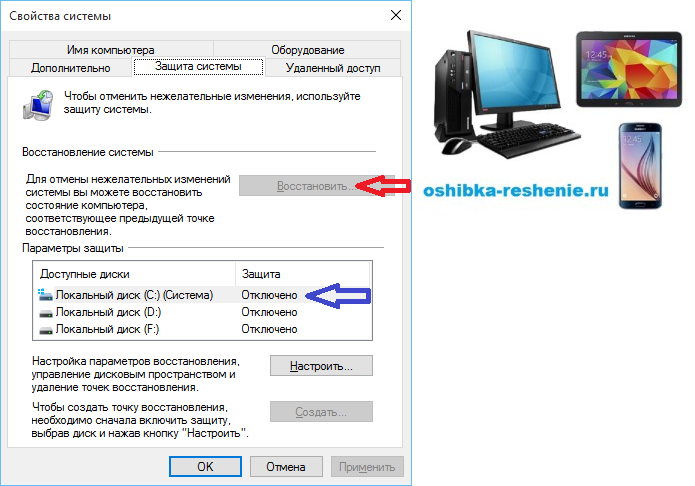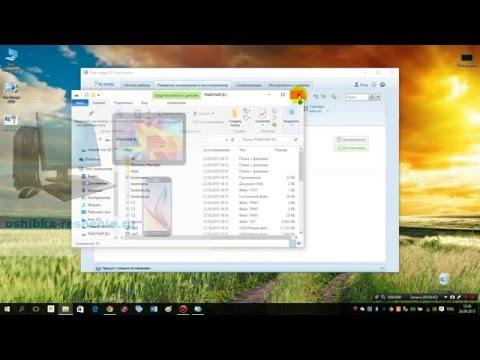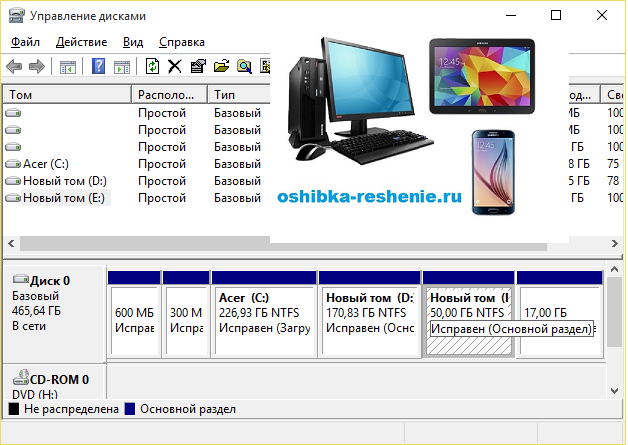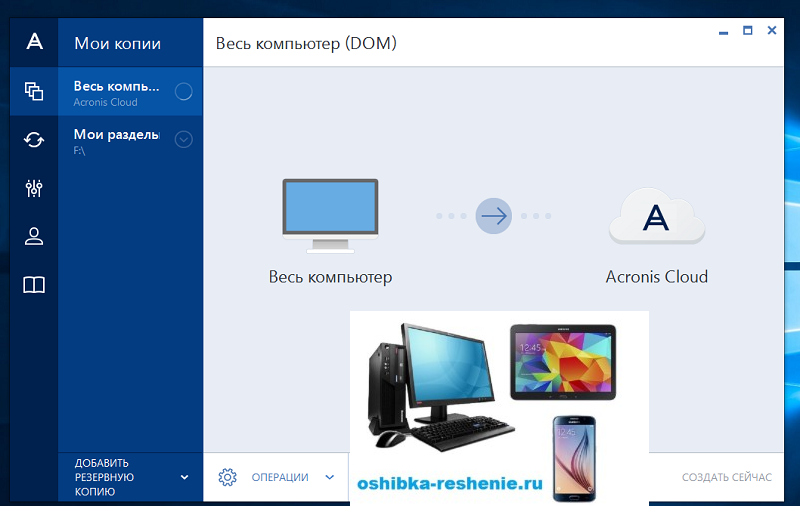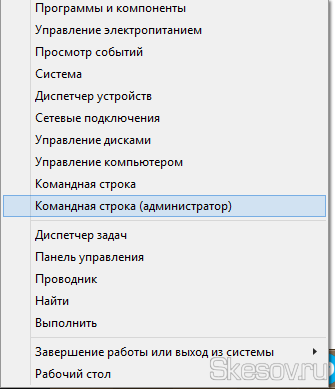Прежде чем описывать как включить Защиту Системы Windows, я хочу написать о том, что это такое Защита Системы и зачем она нужна.
Защита Системы создает точки восстановления,(Например в момент установки программы или изменения Настоек) в которых сохраняются системные параметры и предыдущие версии файлов.
Нужна Защита Системы для того чтобы Используя восстановление системы, мы смогли исправить работу Windows, например, в случае неполадок из-за установки программ, кодеков и драйверов, сбоя в ассоциациях файлов и неправильной работы после чистки реестра.
По умолчанию обычно Защита Системы включена на диске С, что в принципе и нужно, но лично я встречал и такие случаи когда Защита Системы была отключена.
Так вот, чтобы у нас с вами не было сюрпризов тогда когда мы захотим ей воспользоваться при Восстановлении, лучше проверить в Каком она состоянии заранее и если она отключена, ВКЛЮЧИТЬ.
Поэтому начнём.
Ставим курсор на иконку Мой Компьютер и нажимаем правую клавишу мыши. В появившемся окне нажимаем Свойства.

Далее нажимаем Защита Системы.

Попадаем в Свойства Системы Восстановление Красная стрелка не работает так как Защита Системы Синяя стрелка дисков С и D отключена.

Для того, чтобы Включить Защиту Системы Выделяем Локальный Диск С (Система) и нажимаем Настроить…..

И попадаем Защита Системы для Локального Диска С. Нажимаем Включить Защиту Системы (Красная Стрелка), Далее Применить (Синяя Стрелка), Далее Ок (Зелёная Стрелка).

И видим, что Кнопка Восстановить Проявилась и также Локальный Диск С Защита Включена.
Можете посмотреть Видео по настройке ЗДЕСЬ.
Ну вот и всё, вы обезопасили Свой Компьютер или Ноутбук, на случай не предвиденных ошибок.
Оставьте Свой Комментарий и Поделитесь Этой Статьёй Со Своими Друзьями в Соц Сетях. СПАСИБО!